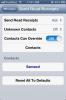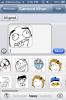كيفية ضبط سرعة التشغيل في تطبيق يوتيوب
يمكنك إدارة سرعة تشغيل الفيديو على YouTube للويب. هذه ميزة طويلة الأمد على موقع الويب وتسمح لك عناصر التحكم في سرعة التشغيل بتسريع الفيديو أو إبطائه. إذا كنت تستخدم YouTube لمشاهدة مقاطع دعائية للأفلام أو أحدث فيديو موسيقي لفنانك المفضل ، فلن تكون عناصر التحكم في السرعة مفيدة لك. ومع ذلك ، إذا كنت تستخدم YouTube للاستفادة من جميع المحتوى التعليمي ونصائح التكنولوجيا وحتى الإرشادات التفصيلية للألعاب ، فإن هذه الميزة مفيدة. يمكنك الآن ضبط سرعة التشغيل في تطبيق YouTube لنظام التشغيل iOS.
من المحتمل جدًا أن يكون تطبيق YouTube Android لديه هذه الميزة لفترة طويلة ، وأن إصدار iOS هو اللحاق بالركب. بغض النظر ، يمكنك ضبط سرعة التشغيل في تطبيق YouTube بنفس الطريقة على كلا النظامين الأساسيين.
سرعة التشغيل في تطبيق YouTube
افتح تطبيق YouTube واختر فيديو لمشاهدته. انقر على زر النقاط الثلاث في أعلى اليمين لإظهار قائمة خيارات الفيديو.

من القائمة ، حدد خيار سرعة التشغيل. سيتم فتح قائمة ثانية بسرعات تشغيل. حدد سرعة تشغيل الفيديو. السرعات 1.25x و 1.5 x و 2 x ستجعل تشغيل الفيديو أسرع. ستؤدي السرعة 0.75x و 0.5 x و 0.25x إلى إبطاء سرعة الفيديو. أيضا ، 0.25x أبطأ من 0.75x.

سيتبع هذا الإعداد نفس الاصطلاح الذي يتبعه في إصدار الويب. إذا قمت بتغيير سرعة تشغيل الفيديو ، فسيتم تطبيقه على هذا الفيديو فقط. لن يستمر الإعداد عبر جميع مقاطع الفيديو التي تقوم بتشغيلها. يجب عليك تغيير السرعة على أساس كل فيديو وعليك تغييرها في كل مرة تشاهد فيها الفيديو. على سبيل المثال ، إذا قمت بتشغيل مقطع فيديو بسرعة 2x وتشغيله لاحقًا مرة أخرى ، فسيتم تشغيله بالسرعة العادية.
التفاوت في الميزات
غالبًا ما يكون هناك تباين في الميزات بين تطبيقات Google لنظام التشغيل iOS والتطبيقات نفسها لنظام التشغيل Android. مع تطبيقات مثل Chrome ، غالبًا ما يُعزى هذا التفاوت إلى القيود التي يفرضها iOS وليس خطأ Google كثيرًا. مع التطبيقات الأخرى مثل YouTube ، من الصعب توضيح التفاوت.
هذه ليست الميزة الوحيدة التي تأخر وصولها على YouTube لنظام التشغيل iOS. ال أزرار التقديم والترجيع السريع على YouTube Android لا يزال لم تتم إضافته إلى تطبيق iOS. يجب على المستخدمين الاستفادة من شريط البحث في الجزء السفلي من الفيديو إذا كانوا يريدون القفز إلى الأمام أو العودة إلى نقطة في الفيديو.
بحث
المشاركات الاخيرة
اتبع تيار أخبار App.net العالمي أو الخاص بك على iOS مع App.news
إذا كنت مطور تطبيقات ، خاصة أحد المتخصصين في تطبيقات iOS أو Mac ، ف...
تبديل إيصال قراءة iMessage بشكل منفصل لكل جهة اتصال ونص
إذا كان Facebook يسمح للمستخدمين في أي وقت باختيار ما إذا كانوا يري...
قم بإضافة وجوه الغضب والميمات إلى لوحة مفاتيح iPhone باستخدام RageBoard
كانت وجوه الغضب كل الغضب منذ أصبحت الميمات التيار السائد من كونها م...